谷歌浏览器打不开百度怎么办 谷歌浏览器打不开百度首页如何处理
更新时间:2023-08-10 15:59:13作者:runxin
许多用户在电脑上也经常会使用到谷歌浏览器来进行搜索相关网站,但是使用过程中,也是会遇到一些小状况,有小伙伴在给电脑安装完谷歌浏览器之后,想要设置百度首页时却总是打不开导航,对此谷歌浏览器打不开百度怎么办呢?这里小编就来告诉大家谷歌浏览器打不开百度首页如何处理。
具体方法:
1、首先打开谷歌浏览器,点击【更多】(右上角三个点)。
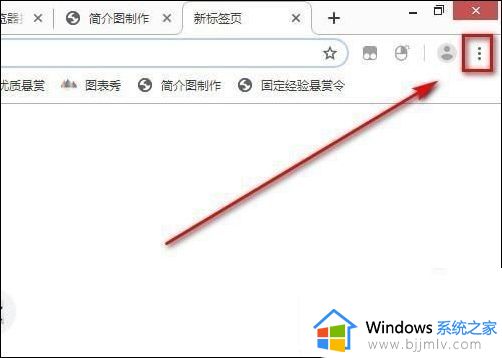
2、接着点击【设置】。
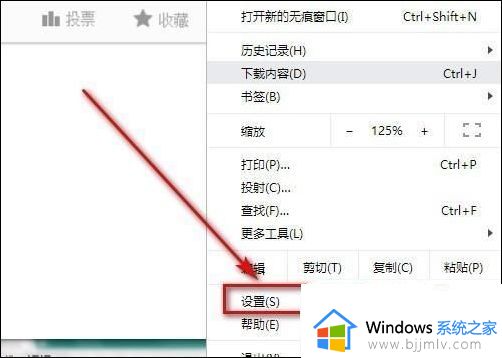
3、然后点击【高级】。
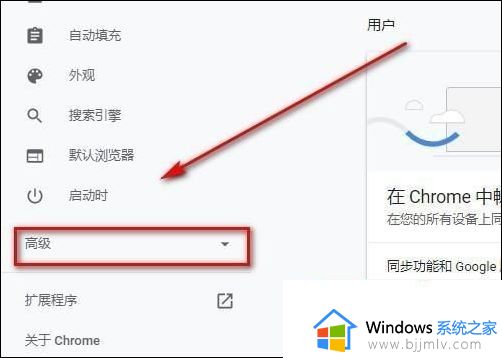
4、接着点击【重置并清理】。
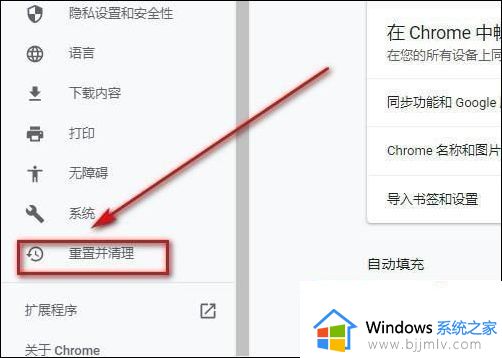
5、然后点击【将设置还原为原始默认设置】。
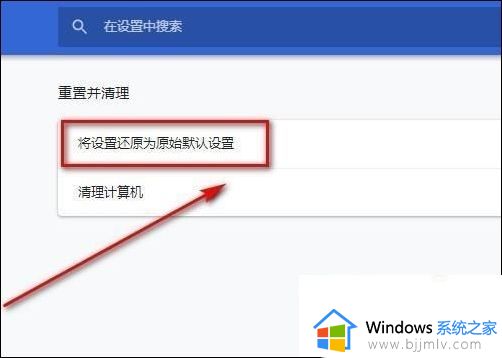
6、接着点击【重置设置】,然后重新打开浏览器,便可以打开网页了。
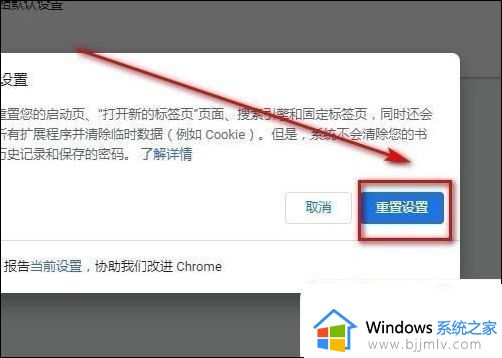
以上就是小编给大家介绍的谷歌浏览器打不开百度首页如何处理了,碰到同样情况的朋友们赶紧参照小编的方法来处理吧,希望本文能够对大家有所帮助。
谷歌浏览器打不开百度怎么办 谷歌浏览器打不开百度首页如何处理相关教程
- 谷歌浏览器怎么设置百度为主页 谷歌浏览器设置首页为百度步骤
- 谷歌浏览器打不开怎么回事 谷歌浏览器打不开如何解决
- 谷歌浏览器打开为什么不是谷歌页面 谷歌浏览器打开不是谷歌界面的解决办法
- 谷歌浏览器打开ie浏览器的方法 谷歌浏览器怎么打开ie
- 谷歌浏览器手机版网页打不开怎么回事 谷歌浏览器手机版网页无法打开如何处理
- 电脑使用谷歌浏览器打不开网页怎么回事 电脑上谷歌浏览器无法打开网页如何处理
- 谷歌浏览器打开不是谷歌界面怎么回事 谷歌浏览器打开不是谷歌界面如何解决
- 谷歌浏览器如何设置百度搜索引擎 谷歌浏览器怎么设置搜索引擎为百度
- 笔记本电脑谷歌浏览器打不开网页怎么回事 笔记本谷歌浏览器打不开网页如何解决
- 打开谷歌浏览器默认是2345浏览器怎么办 谷歌打开是2345浏览器如何处理
- 惠普新电脑只有c盘没有d盘怎么办 惠普电脑只有一个C盘,如何分D盘
- 惠普电脑无法启动windows怎么办?惠普电脑无法启动系统如何 处理
- host在哪个文件夹里面 电脑hosts文件夹位置介绍
- word目录怎么生成 word目录自动生成步骤
- 惠普键盘win键怎么解锁 惠普键盘win键锁了按什么解锁
- 火绒驱动版本不匹配重启没用怎么办 火绒驱动版本不匹配重启依旧不匹配如何处理
电脑教程推荐
win10系统推荐